Denne artikkelen er en oppsettguide med skjermbilder for de som leter etter en anonym måte å se historier på Instagram. Lær hvordan du kan se Instagram Stories anonymt ved å bruke én Chrome-utvidelse som hjelper deg enkelt å bla gjennom Stories anonymt.
Instagram er en av de beste sosiale medieplattformene. Stilen til dette nettverket er at brukere kan legge ut media til feedene sine. Alt dette ligner på Facebook, men Instagram-brukere kan laste opp bilder eller videoer. En annen funksjon ved dette sosiale mediet er at brukere kan legge ut sine egne historier. Det vil si et hvilket som helst videoformat som kan være en selfie-video.
Historier som disse utgjør en stor del av Instagram, og brukere strømmer til å dele historiene sine, alle som ser noens historie blir identifisert som en postende bruker. Noen ganger vil brukere kanskje ikke avsløre om de har sett en annens historie eller ikke. Dette alternativet er ennå ikke tilgjengelig på Instagram.
Nedenfor deler vi hvordan du kan se historier anonymt på Instagram. Fortsett å bla for å sjekke det ut.
Hvordan vise Instagram-historier anonymt
Metoden er veldig enkel. ”Du kan se Instagram-historier anonymt ved å legge til en Google Chrome-utvidelse kalt « Hiddengram «.
Selv om muligheten for brukere til å bli anonym via Instagram ikke er tilgjengelig, kan samme funksjonalitet oppnås på en enkel måte.
- For å komme i gang med denne metoden, må vi først informere deg om at du må ha en Google Chrome-nettleser installert på datamaskinen din og at hele prosedyren gjøres inne i nettleseren. Så når du har installert Chrome-nettleseren på enheten din, kan du starte de andre trinnene i metoden.
- Åpne nå Chrome-nettleseren på enheten din. Logg på utvidelsesdelen av nettleseren din. Her kan du se at det er noen tilleggsfunksjoner for nettleseren. Som med disse tilleggene, må du laste ned og installere et annet tillegg kalt Hiddengram . Du kan finne disse utvidelsene i nettleseren din og laste dem ned alle fra Chrome Store.
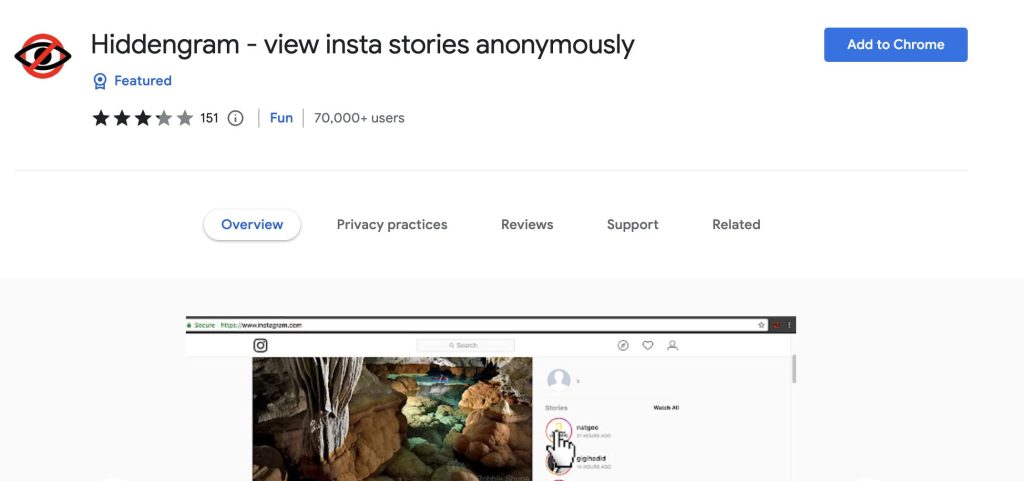
- Legg til denne utvidelsen i nettleseren din, og du vil se denne utvidelsen oppført på siden for nettleserutvidelser. Hvis den gjør det, har du installert utvidelsen med mindre du prøver å få den tilbake. Besøk det offisielle nettstedet i Chrome-nettleseren din og logg på Instagram-kontoen din. Etter å ha logget på kontoen din, gå til neste trinn.
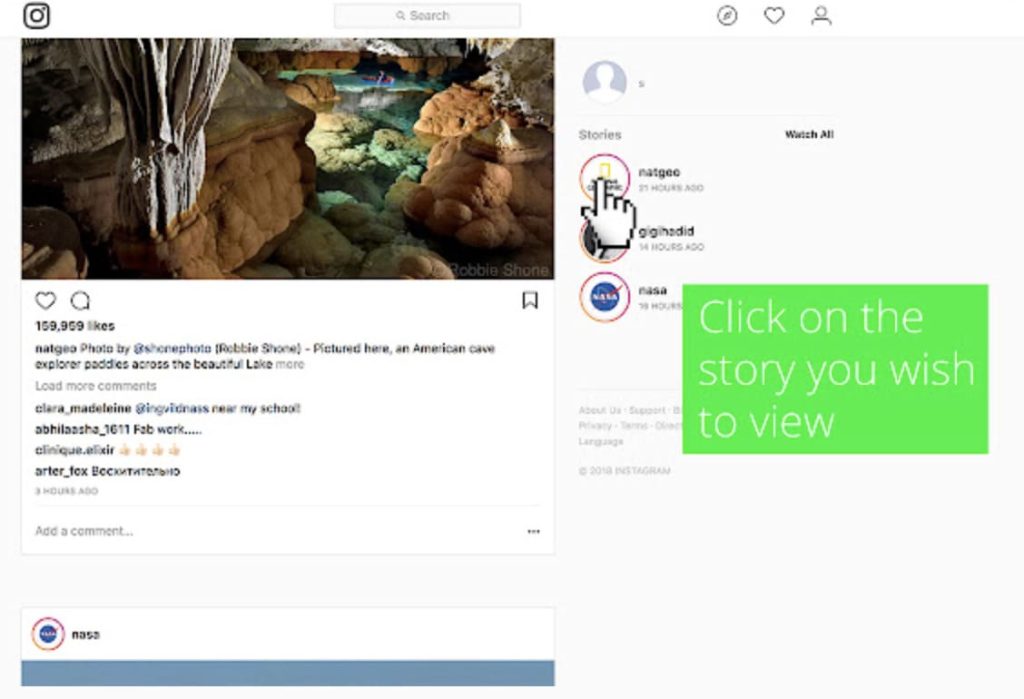
- Når du logger på kontoen din, vil du se ikonet for utvidelsen du nettopp installerte på denne måten. Den er plassert øverst til høyre på oppgavelinjen. Klikk på ikonet og du vil se at du kan laste ned alle vennenes historier for offline visning. Utvidelsen har et dedikert alternativ for å få tilgang til ikonet og dra nytte av det.
Dette vil tillate deg å begynne å se historier anonymt gjennom Instagram sosiale plattformer uten å bli gjenkjent på noen måte.
Ovenfor så vi på hvordan du kan se historier anonymt på Instagram. Vi håper denne informasjonen har hjulpet deg med å løse problemet.













